
Windows 11 menyertakan “Game Mode” yang diaktifkan secara default yang secara otomatis mengoptimalkan sistem Anda untuk bermain game saat mendeteksi permainan yang sedang berlangsung. Biasanya berfungsi dengan baik, tetapi jika menyebabkan masalah kinerja, Anda dapat menonaktifkannya dengan mudah. Begini caranya.
Apa Itu Mode Permainan?
Mode Game adalah cara khusus yang memprioritaskan proses game saat dijalankan, idealnya memungkinkan proses tersebut berjalan lebih cepat dengan masalah performa yang lebih sedikit. Mode Game juga sementara mencegah Pembaruan Windows dari menginstal driver (yang mungkin mengganggu gameplay Anda) atau meminta untuk me-restart PC Anda. Fitur ini berasal dari Windows 10 Creators Update pada tahun 2017.
Sangat jarang, Mode Game dapat menyebabkan masalah kinerja saat digunakan. Jika demikian, Anda dapat menonaktifkannya dengan mudah di Pengaturan. Jika tidak, Anda dapat dengan aman membiarkan Game Mode diaktifkan, karena hanya aktif ketika Windows 11 mendeteksi bahwa Anda sedang bermain game.
TERKAIT: Apa itu Mode Game di Pembaruan Windows 10 Creators?
Cara Menonaktifkan Mode Game di Windows 11
Pertama, buka Pengaturan Windows dengan menekan Windows+i. Atau Anda dapat mengklik kanan tombol Start di taskbar Anda dan pilih “Pengaturan” di menu yang muncul.
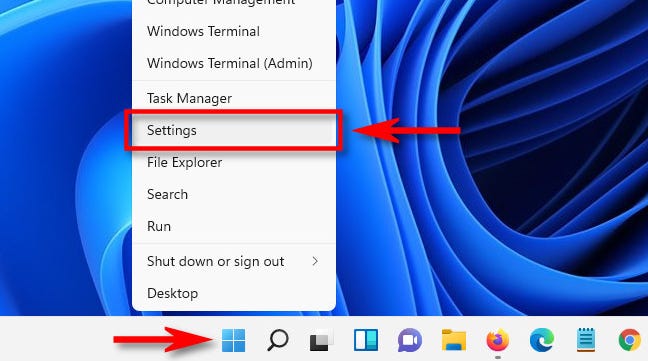
Di Pengaturan, klik “Game” di bilah sisi, lalu pilih “Mode Game.”

Iklan
Dalam pengaturan Mode Game, klik sakelar di sebelah “Mode Game” untuk mematikannya.

Setelah itu, tutup Pengaturan. Jika Anda ingin mengaktifkan kembali Mode Game, cukup kunjungi kembali Pengaturan > Mode Game dan alihkan “Mode Game” ke “Aktif”. Selamat bermain!
TERKAIT: Tahukah Anda? PC Windows 10 Memiliki “Mode Game” secara Default